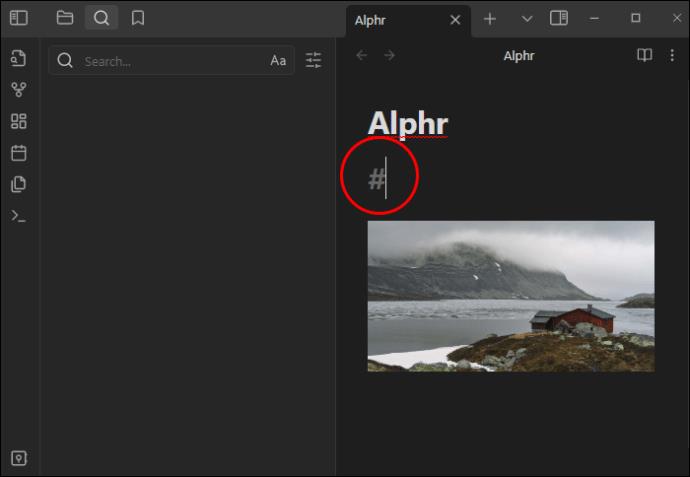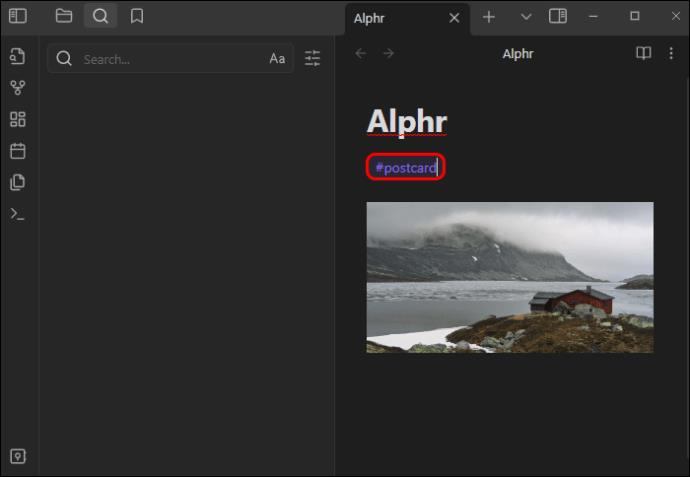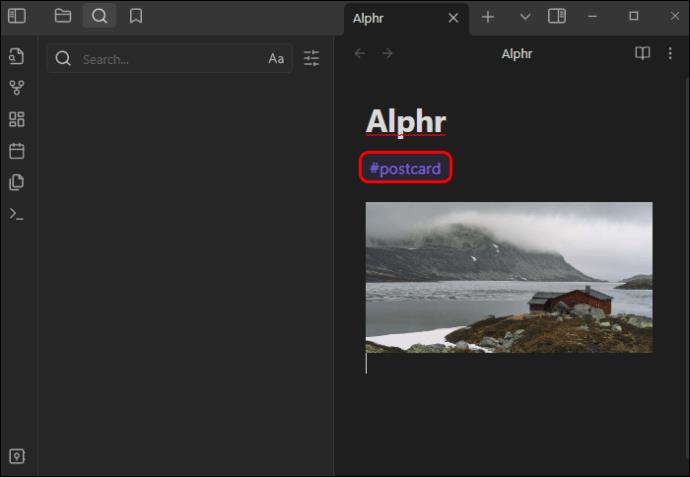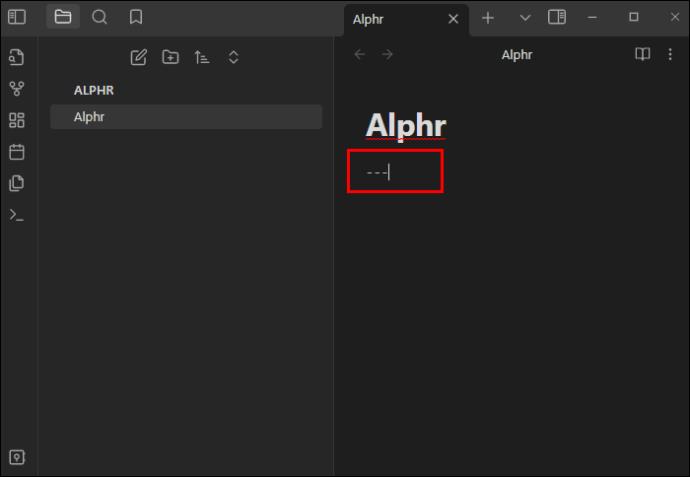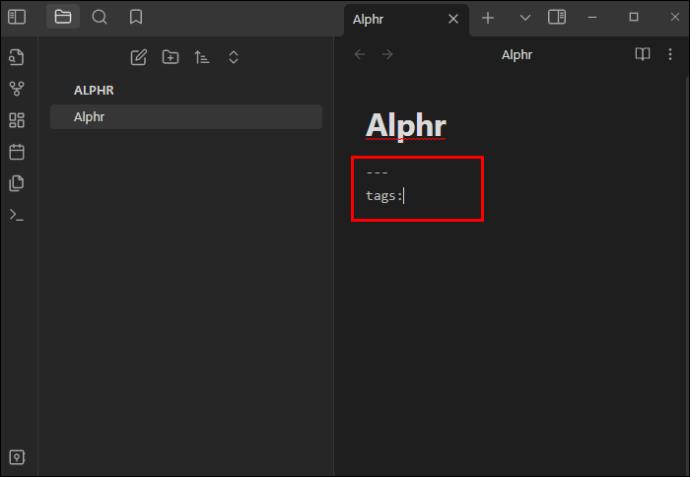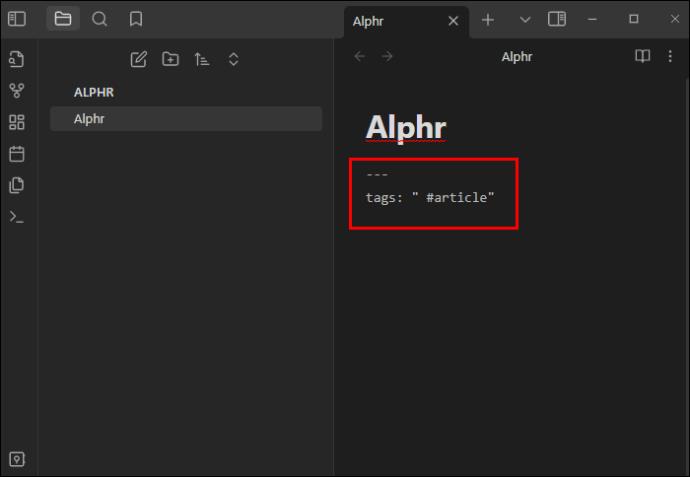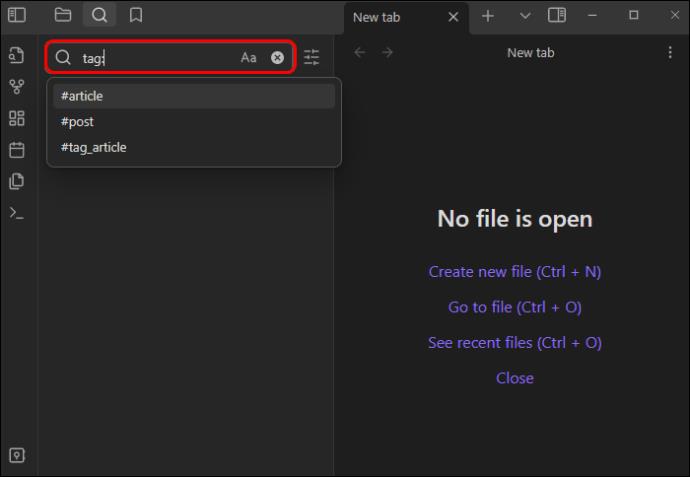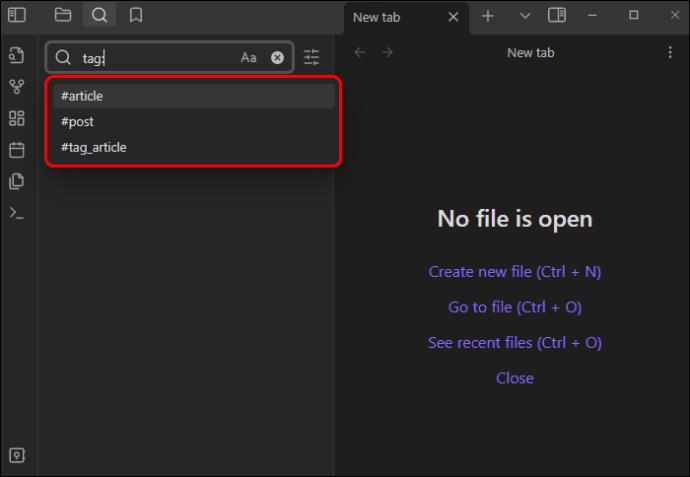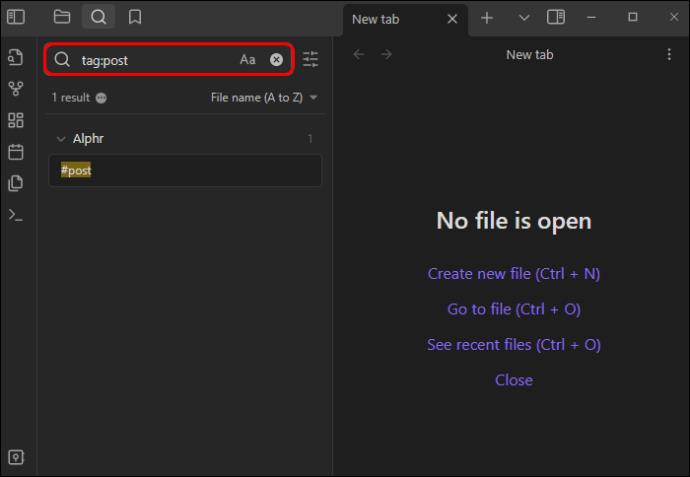Atzīmes ir frāzes vai atslēgvārdi, kas var palīdzēt sakārtot piezīmes programmā Obsidian. Izveidojot atzīmes, varat ātrāk atrast konkrētas piezīmes, ja vēlaties tās izlasīt. Tagu izveides process Obsidian ir salīdzinoši vienkāršs. Jūs vienkārši ierakstiet atsauci un atslēgvārdu vai tēmu. Obsidian Vault automātiski noteiks jūsu atzīmi.

Ja esat iesācējs, izlasiet šo rakstu, lai uzzinātu visu tagu izveides procesu Obsidian.
Kā izveidot tagus obsidiānā
Obsidiāna lietotāji var izvēlēties starp tagiem, saitēm un mapēm. Visi trīs vienumi ļauj kārtot piezīmes lietotnē. Izmantojamais veids ir atkarīgs no tā, kā vēlaties skatīt savas piezīmes. Daži cilvēki sāk ar tagiem un tad saitēm, kad viņu piezīmes kļūst nozīmīgākas. Citi izvēlas tikai objektu, cilvēku, lietu kategoriju vai vietu atzīmes vai atzīmes.
Turklāt daži Obsidian lietotāji atzīmē mazāk svarīgas lietas un norāda uz vissvarīgākajām lietām. Jūs varat brīvi izlemt, kā un kad izmantot atzīmes. Lūk, kā pievienot atzīmes piezīmēm programmā Obsidian:
- Redaktorā ierakstiet atsauces ikonu (#).
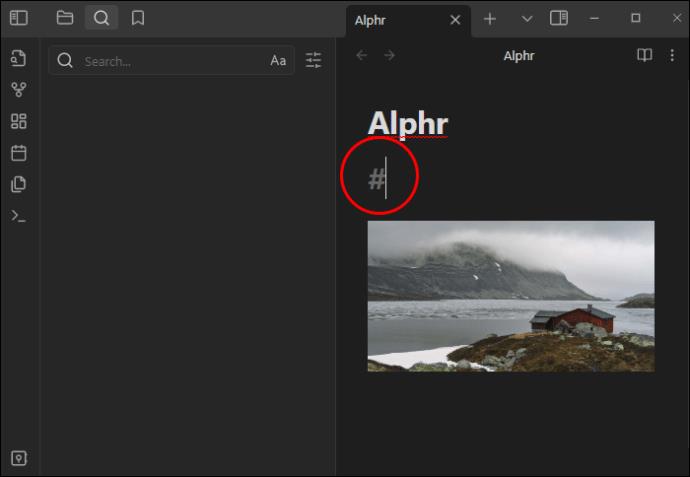
- Blakus ievadiet atslēgvārdu.
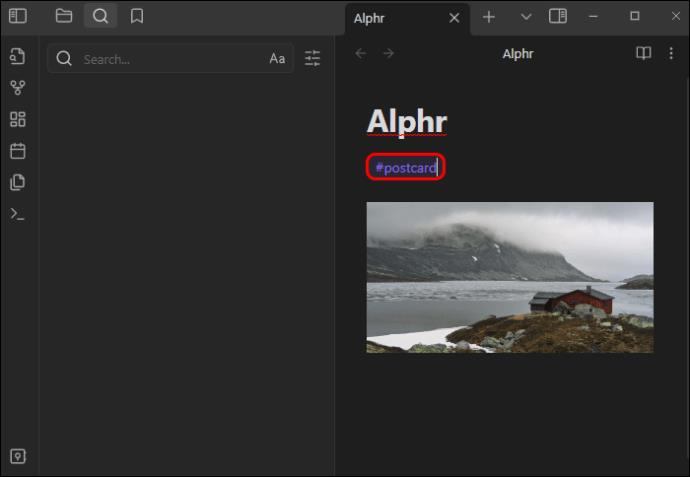
- Jūsu atzīmei vajadzētu izskatīties šādi: #Recipe. Ņemiet vērā, ka tagos nav reģistrjutīga.
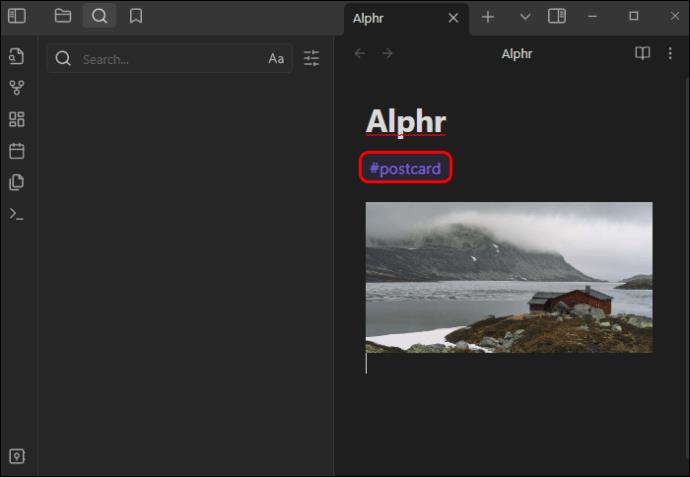
Piemēram, sistēma “#Recipe” un “#recipe” atklās un izprot tikai atzīmes, pat ja viens ir ar lielo burtu, bet otrs nav. Turklāt jūs nevarat atstāt tukšas atstarpes starp vārdiem, kas veido tagu. Piemēram, #PradaPurse vietā ir jāraksta #PradaPurse vai #Prada_Purse. Veidojot tagu programmā Obsidian, izmantojiet tikai šādas rakstzīmes:
- Pasvītrojums
- Uz priekšu slīpsvītra
- Defise
- Numurs
- Alfabēts.
Turklāt jums ir jāiekļauj rakstzīme, kas nav ciparu, ar ciparu rakstzīmēm. Piemēram, rakstiet #a2023, nevis #2023.
Kā pievienot tagus metadatiem pakalpojumā YAML Frontmatter
Ātrākais veids, kā izveidot tagus programmā Obsidian, ir ar YAML . Varat pievienot tagu saviem metadatiem YAML. Šeit ir piemēri:
Atzīmes pievienošana metadatiem
Izmantojiet šo kodu, lai metadatiem pievienotu vienu tagu:
Tag: #book
Vairāku atzīmju pievienošana
Ja vēlaties vienlaikus pievienot vairākus tagus, kods parādīsies šādi:
Tags:
-book
-reading
Vienas rindas tagi
Vēl viens veids ietver atzīmju pievienošanu vienai rindai un atdalīšanu ar komatu, piemēram:
Tags: books, reading
Pievienojiet metadatiem daudz tagu vienā rindā
Varat arī izveidot vairākus tagu metadatus vienā rindā, piemēram:
Tags: (books, reading)
Uz YAML balstītu tagu izmantošana Obsidian Notes
Kad esat izveidojis tagus YAML spraudnī, varat tos izmantot savās Obsidian piezīmēs. Jums tas jādara tikai, izmantojot šādu kodu:
Tags:
-article-post
-article-podcast
Izmantojot YAML automātiskās pabeigšanas funkciju
YAML nodrošina vērtīgu līdzekli, ko sauc par automātisko pabeigšanu, ko varat izmantot kopā ar tagiem pakalpojumā Obsidian. Tas var ļaut strādāt ātrāk un precīzāk. Izmantojot automātisko pabeigšanu, jūs varat izvairīties no nevajadzīgu atzīmju izveidošanas, kas var izjaukt Obsidiāna tagu piešķiršanas sistēmu. Tātad, izmantojiet šādu funkciju:
- Ierakstiet pirmās trīs defises (-).
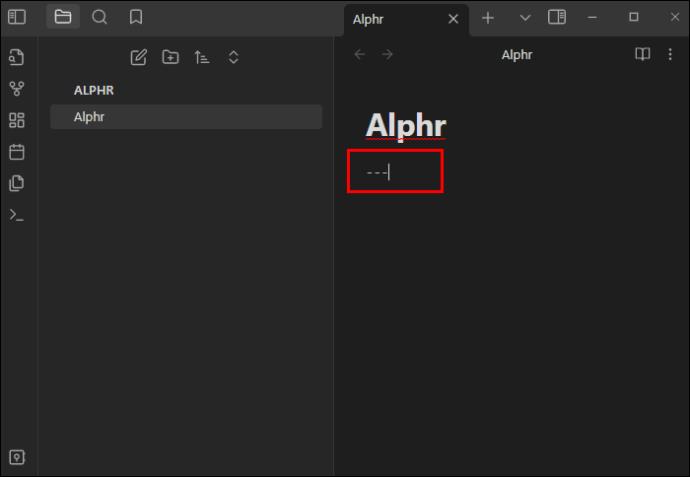
- Ievadiet zem tiem “tagus”, kam seko kols.
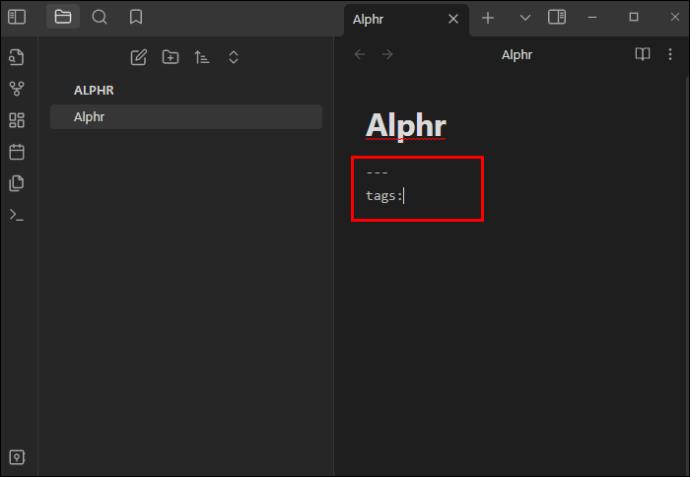
- Pēc tam ievadiet kreiso dubultpēdiņu, atstājiet tukšu vietu, ierakstiet atsauci (#), ievadiet atslēgvārdu un pabeidziet ar labo dubultpēdiņu.
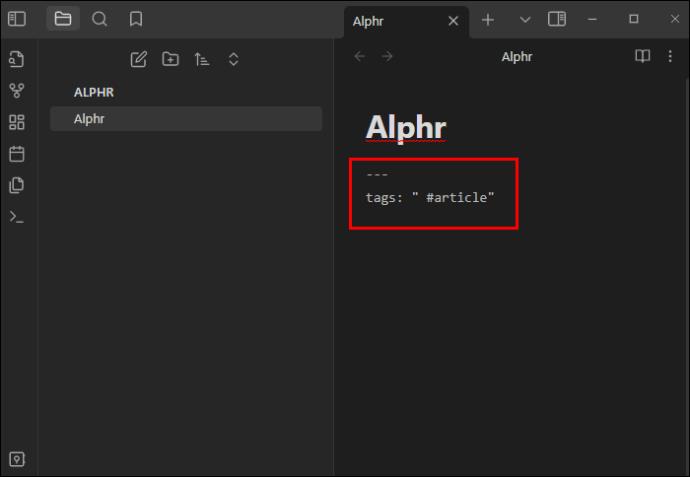
- Kad esat pabeidzis iepriekš minētās darbības pirmajam tagam, rezultātam vajadzētu izskatīties šādi:
tags: “ #article_post”
Pieņemsim, ka vēlaties izveidot daudz tagu, izmantojot YAML automātiskās pabeigšanas rīku. Kodam vajadzētu parādīties šādi:
tags: “ #article_post #article_podcast ”
Varat arī rakstīt kodu šādi:
tags: (“ #article_post #article_podcast ”)
Vai arī šādā veidā:
tags:
“ #article_post”
“ #article_podcast”
Kā atrast piezīmes ar tagiem
Pēc tagu izveides tie jāizmanto, lai Obsidian atrastu atbilstošas piezīmes. Tālāk ir norādīti veidi, kā to paveikt:
- Obsidiāna meklēšanas lodziņā ievadiet “tag:” un sarakstā izvēlieties vajadzīgo vienumu.
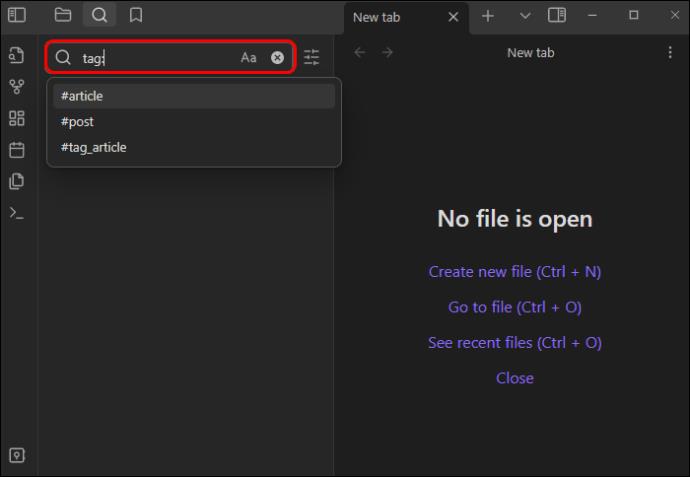
- Dodieties uz "Tagu rūti" un izvēlieties vajadzīgo "taga nosaukumu".
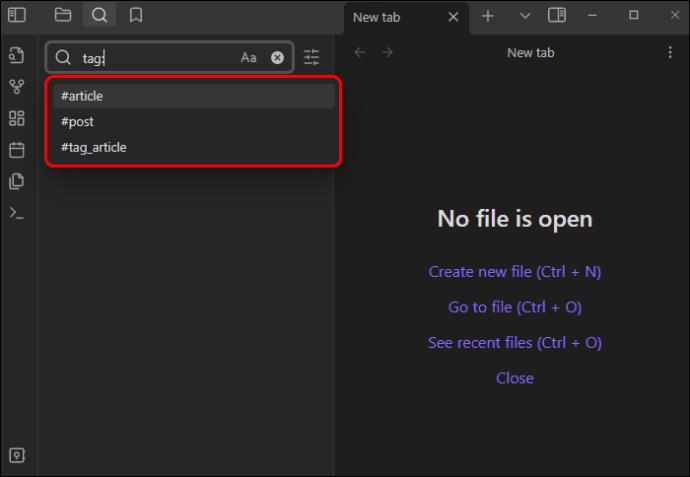
- Meklējot piezīmēs konkrētu tagu, meklēšanas lodziņā ievadiet “#tagname”. Piemēram, varat rakstīt #Twitter, #YouTube utt.
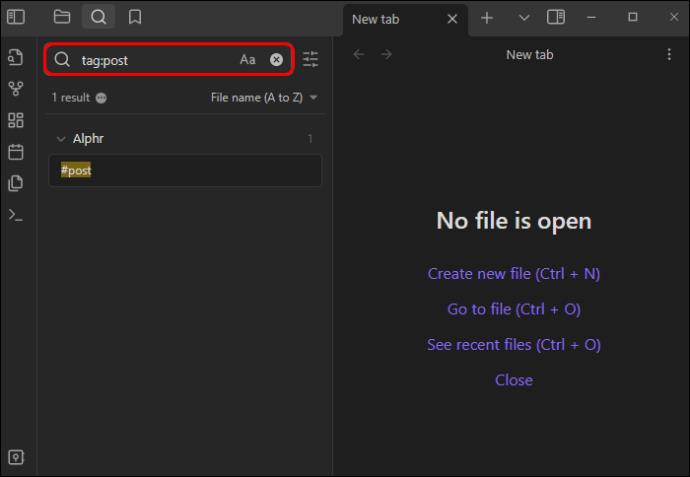
Ja izmantojat Command paleti, tagu spraudni pakalpojumā Obsidian, šajā spraudnī izvēlieties "Tagi: Rādīt tagus". Pēc tam noklikšķiniet uz atzīmes, kuru vēlaties atrast.
Tagu veidi: kas ir ligzdotie tagi?
Veidojot tagus saistītām tēmām, izmantojiet ligzdoto veidu. Ligzdotos tagus sauc arī par hierarhiskajiem tagiem. Tie ir kā apakšbirgi jūsu vissvarīgākajiem tagiem. Ja vēlaties atrast un filtrēt saistītos tagus, jums palīdzēs ligzdotie tagi. Ligzdotie tagi var atrast daudzus saistītos tagus vairākos jūsu Obsidiāna piezīmju apgabalos.
Tie veido vienkāršu hierarhisku tagu struktūru. Ja jūsu galvenais tags ir “sociālo saziņas līdzekļu saturs”, atbilstošie ligzdotie tagi var būt “Facebook”, “Instagram”, “Twitter” utt. Pareizais veids, kā izveidot ligzdotu tagu Obsidian piezīmēm, ir pievienot slīpsvītru atzīmes nosaukums. Šeit ir pareiza ligzdotā atzīme: #dzīvnieki/mājas dzīvnieki/suņi. Ja veicat sarežģītas piezīmes ar Obsidian, ligzdotie tagi būs ļoti praktiski.
Tas palīdzēs jums izveidot pēc iespējas vairāk apakšvirsrakstu. Vienā piezīmē var būt daudz tagu, kas ligzdots zem viena vai vairākiem galvenajiem tagiem. Tādējādi tagi un ligzdotie tagi ir labāka izvēle nekā mapes, ja jūsu piezīmes ir plašas. Tie var vienkāršot savstarpējās atsauces un palīdzēt noteikt korelācijas starp piezīmēm.
Zinot, kad pievienot atzīmes Obsidiānam
Sarežģīti projekti
Atzīmes ir uzticamas, veicot projektu ar daudzām darbībām vai apakštēmām programmā Obsidian. Kā minēts iepriekš, galvenajiem tagiem varat izveidot ligzdotus tagus. Tie radīs loģisku tagu hierarhiju. Meklējot konkrētas piezīmes, meklēšanas spraudnī varat ierakstīt saistītu ligzdotu tagu.
Vizuālā estētika
Ja jums patīk, kā atzīmes izskatās piezīmēs, varat tās lietot mapēm un saitēm. Varat skatīt visus tagus, izmantojot tagu rūti. Galveno tagu un ligzdoto tagu klasifikācija ir skaidra. Pieņemsim, ka jūsu galvenā atzīme ir suņu slimības. Tagu rūtī zem tā tiks uzskaitīti ligzdoti tagi, piemēram, “gūžas displāzija”, “acs glaukoma” un “cirpējēdes”.
Saites slēpjas piezīmēs, tāpēc tās nav iespējams skatīt tieši tālāk. No otras puses, atzīmes tagu rūtī ir tik labi sakārtotas, ka varat atšķirt tēmas un apakštēmas. Tomēr jums vajadzētu izvairīties no pārmērīgu atzīmju veidošanas, lai, lasot piezīmes, nejustos apjucis.
Piezīmju nodošana
Ja plānojat pārsūtīt dažas piezīmes no savas Obsidian lietotnes uz citu tīmekļa sistēmu, jums vajadzētu izvairīties no tagiem. Atzīmju izmantošanas problēma ir veids, kā tēmturi kopē galamērķa lapā. Tie var mulsināt lasītājus, un labākais risinājums ir tos izdzēst. Ligzdotie tagi var vēl vairāk novērst uzmanību pēc piezīmju pārsūtīšanas no Obsidian uz WordPress emuāru vai Medium lapu.
Turklāt piezīmju kopēšana un ielīmēšana “Rediģēšanas režīmā” un “Lasīšanas režīmā” galamērķa lapā radīs atšķirīgus rezultātus. Ja vēlaties izmantot savas piezīmes citur, iespējams, vēlēsities izmantot citu klasifikācijas metodi. Pretējā gadījumā tagu izmantošana radīs papildu darbu.
FAQ
Kā iespējot tagu rūti?
Viss, kas jums jādara, ir pierakstīties savā Obsidian lietotnē. Pēc tam atveriet komandu paleti un meklējiet “Tags: Show Tags”. Pārvietojiet tagu rūti vajadzīgajā vietā.
Vai varat pievienot emocijzīmes savam Obsidiānam?
Ja vēlaties redaktorā ievietot emocijzīmi, tas ir diezgan vienkārši. Noklikšķiniet tieši uz emocijzīmes vai meklējiet to, izmantojot bulttaustiņus. Nospiediet taustiņu Enter, lai ievietotu savu iecienītāko emocijzīmi.
Grupējiet savas piezīmes ar tagiem
Atzīmes ir praktisks veids, kā grupēt un klasificēt dažādas piezīmes Obsidian. Pēc atzīmju izveidošanas izmantojiet tās, lai atrastu piezīmes. Pēc noklikšķināšanas uz taga vai ligzdotā taga sistēma izveidos visas piezīmes, kas satur to. Kā jūs uzzinājāt, Obsidian varat izveidot tagus ar kopienas spraudni vai bez tā. Jūsu izvēlētā metode ir atkarīga no jūsu mērķiem.
Vai esat iesācējs, kurš vēlas uzzināt, kā Obsidian pievienot atzīmes? Vai šajā rakstā sniegtie padomi jums ir palīdzējuši? Paziņojiet mums komentāru sadaļā.